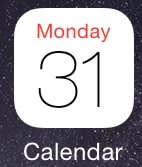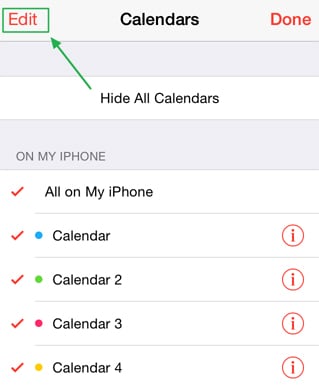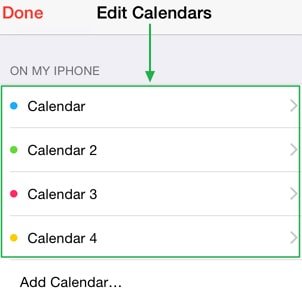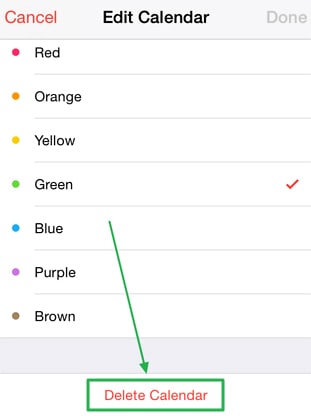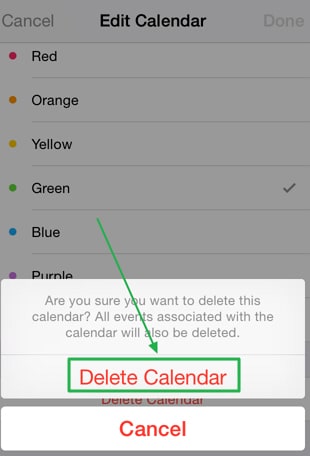如何从 iPhone 中永久删除日历
第 2 部分。 如何从 iPhone 中永久删除已删除的日历
即使从 iPhone 中删除日历条目后,该条目也不会完全删除,因为它可能会在某些数据恢复软件的帮助下被看到或恢复。 从 iPhone 永久删除日历的最佳方法是使用 DrFoneTool – 数据橡皮擦,最好的数据删除软件。
如何使用 iOS Private Data Eraser 删除 iPhone 上已删除的日历
第 1 步:下载并安装 iOS Private Data Eraser。
第 2 步:连接您的 iPhone 并启动 iOS Private Data Eraser 软件。
第 3 步:要擦除已删除的文件,请选择“更多工具”,然后选择“iOS Private Data Eraser”。

第 4 步:检测到您的 iPhone 后,单击“开始扫描”。

第 5 步:然后程序将开始扫描您的 iPhone 以获取您的私人数据。 扫描完成后,您的私人数据将按类别列出。

第 6 步:要删除您的日历,请选中左侧给出的日历框,或仅选中要删除的项目,然后单击窗口底部的“从设备中删除”按钮以永久删除您的日历。 要擦除其他已删除的数据,只需选中要擦除的数据旁边的框,然后点击按钮上的擦除按钮。

系统将提示您输入“删除”一词以确认您的操作。 键入“删除”并单击“立即删除”按钮以永久删除并删除您的日历。 这很重要,因为 DrFoneTool – Data Eraser 希望您真正确认您要删除数据,因为之后无法恢复。
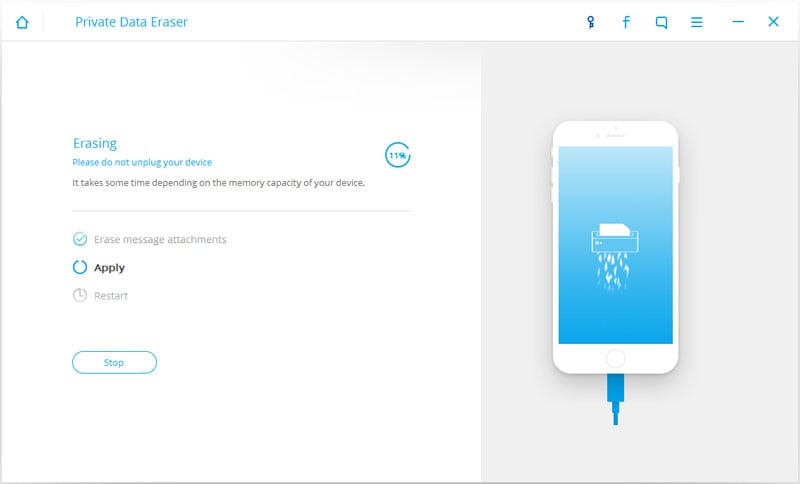
删除日历后,您将收到一条“擦除完成”消息,如下图所示。

这就对了; 您已使用 DrFoneTool – 数据橡皮擦从您的 iPhone 上永久删除了您的日历。
最新文章